
iOS 8 จะเปิดตัวให้อัปเดตในวันที่ 17/9/2014 นี้เรื่องเวลายังไม่ทราบว่าที่ไทยจะกี่โมง เดี๋ยวถ้ามาแล้วผมจะอัปเดตอีกทีนึง แต่ว่าวันนี้บทความนี้ขอแนะนำการแบ็คอัปข้อมูลของเครื่อง iPhone, iPad, iPod touch เสียก่อนเพื่อป้องกันข้อมูลหาย โดยจะบอก 2 วิธีคือใช้ iCloud และ iTunes
ก่อนที่จะเริ่มนะว่าจะเลือก backup นั้นก็เลือกดูว่า iCloud กับ iTunes นั้นอันไหนจะเหมาะกว่ากันสำหรับเราแล้วค่อยลงมือทำนะ เพราะทั้ง 2 อย่างมีข้อดีเสียต่างกันครับ ผมเขียนคร่าวๆ เอาไว้ด้านในให้ด้วย
1. การสำรองข้อมูลด้วย iCloud
สิ่งที่ iCloud สำรองข้อมูลได้แก่:-
ประวัติการซื้อเพลง ภาพยนตร์ รายการทีวี แอป และหนังสือ
ข้อมูลสำรอง iCloud ของคุณจะมีข้อมูลเกี่ยวกับรายการที่คุณซื้อ แต่ไม่มีตัวเนื้อหาที่ซื้อ เมื่อคุณกู้คืนข้อมูลสำรองจาก iCloud รายการที่คุณซื้อจะถูกดาวน์โหลดโดยอัตโนมัติจาก iTunes Store, App Store หรือ iBooks Store รายการบางประเภทจะไม่ได้รับการดาวน์โหลดโดยอัตโนมัติในทุกประเทศ และรายการซื้อก่อนหน้าอาจจะใช้งานไม่ได้ ถ้ารายการนั้นมีการคืนเงินไปแล้วหรือไม่มีในร้านค้าอีกต่อไป สำหรับข้อมูลเพิ่มเติม ดูที่บทความการบริการช่วยเหลือ Apple ความพร้อมของ iTunes ใน Cloud ในแต่ละประเทศ รายการบางประเภทไม่ได้มีให้บริการในทุกประเทศ สำหรับข้อมูลเพิ่มเติม โปรดดูบทความบริการช่วยเหลือ Apple เรื่อง ฉันสามารถซื้อรายการประเภทใดได้บ้างในประเทศของฉัน
-
รูปภาพและวิดีโอในม้วนฟิล์มของคุณ
-
การตั้งค่าอุปกรณ์
-
ข้อมูลแอป
-
การจัดระเบียบหน้าจอหลักและแอป
-
iMessage, ข้อความ (SMS) และข้อความ MMS
-
เสียงเรียกเข้า
-
Visual Voicemail
ข้อดี
- สะดวก ข้อมูลจะถูกอัปโหลดเก็บไว้ที่ iCloud บนอินเทอร์เน็ตสามารถเข้าถึงด้วยอุปกรณ์ใดๆ ก็ได้ (กรณีเปลี่ยนรุ่นจาก iPhone 5s เป็น iPhone 6,6s, 7 ก็สะดวกเลย)
- ไม่ต้องเชื่อมต่อกับคอมพิวเตอร์หรือ iTunes (ถ้าใครไม่มีคอมก็แนะนำแบบนี้ได้เลยแต่ต้องมี Wi-Fi นะ)
ข้อจำกัด
- ต้องใช้เครือข่าย Wi-Fi ที่มีความเร็วในการอัปโหลดสูงๆ เพราะข้อมูลเยอะต้องอัปโหลดเร็วๆ
- ใช้เวลาอัปโหลดค่อยข้างนานในครั้งแรกกว่าข้อมูลทั้งหมดจะขึ้นไปครบที่ iCloud
- พื้นที่ใน iCloud มีให้จำกัดใช้งานฟรีเพียง 5GB เท่านั้น หากต้องการเนื้อที่มากกว่านั้นต้องซื้อเพิ่ม
- ไม่เหมาะหากมีข้อมูลเกินกว่า 1GB และอินเทอร์เน็ตช้า อันนี้สำคัญมากๆ
วิธีการสำรองด้วย iCloud
ไปที่
- Settings> iCloud> Backup> iCloud Backup = On แล้วกด Backup Now รอจนกว่าจะเสร็จนะครับ
- การตั้งค่า> iCloud> ข้อมูลสำรอง = เปิด แล้วเลือก สำรองข้อมูลตอนนี้
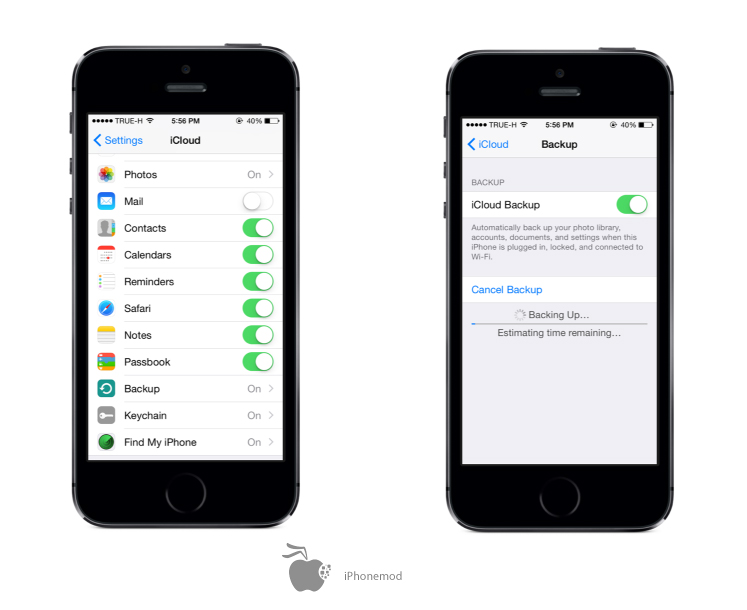
2. การสำรองข้อมูลด้วย iTunes
![]()
ข้อมูลที่ iTunes จะสำรองเอาไว้คือ
- ม้วนฟิล์ม (รูปภาพ ภาพหน้าจอ ภาพที่บันทึก และวิดีโอที่ถ่ายไว้)
สำหรับอุปกรณ์ที่ไม่มีกล้อง จะเรียก ม้วนฟิล์ม ว่า รูปภาพที่บันทึก- รายชื่อ* และ รายชื่อที่ชื่นชอบ (คุณควรเชื่อมข้อมูลรายชื่อของคุณไปยังคอมพิวเตอร์หรือบริการกลุ่มเมฆ อย่างเช่น iCloud เป็นประจำ)
- บัญชีปฏิทินและปฏิทินที่สมัคร
- กิจกรรมปฏิทิน
- Safari ที่คั่นหน้า คุกกี้ ประวัติ ข้อมูลออฟไลน์ และหน้าที่เปิดอยู่ในขณะนั้น
- การป้อนอัตโนมัติสำหรับเว็บเพจ
- แคช/ฐานข้อมูลเว็บแอปพลิเคชันออฟไลน์
- โน้ต
- บัญชี Mail (ข้อความเมลจะไม่ถูกสำรองข้อมูล)
- การกำหนดค่าบัญชี Microsoft Exchange
- ประวัติการโทร
- ข้อความ (iMessage และ SMS ของผู้ให้บริการ หรือรูปภาพและวิดีโอ MMS) ฯลฯ
วิธีการสำรองข้อมูลด้วย iTunes
– เชื่อมต่อ iPhone เข้ากับคอมแล้วเปิด iTunes จากนั้นกด Back Up Now
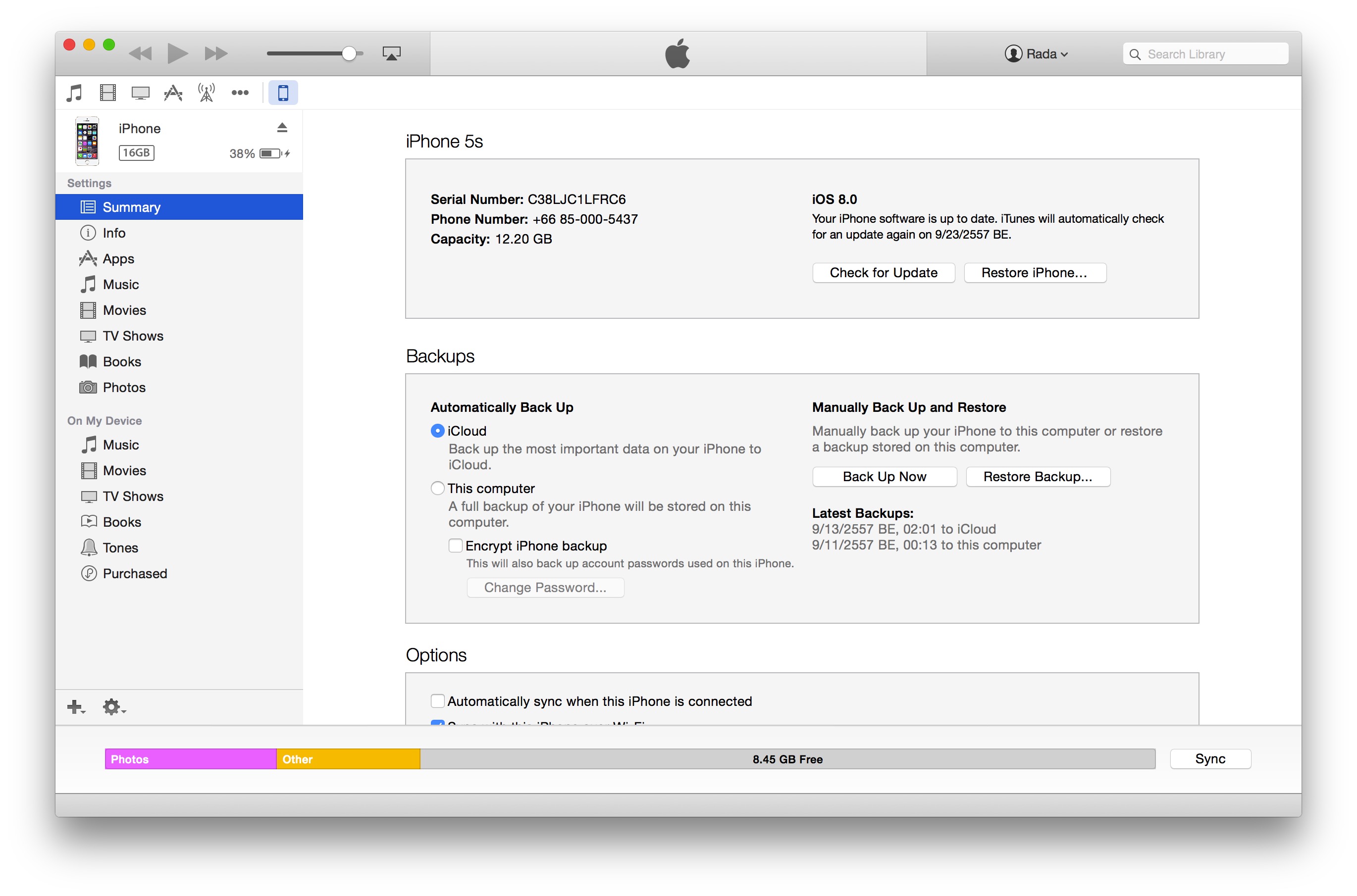
– เลือกเอาไวว่าจะสำรองข้อมูลแอปหรือไม่ และต่อไปอาจจะถามว่าต้องการ transferแอปที่ซื้อลงคอมไหม ก็เลือกตอบได้เลย
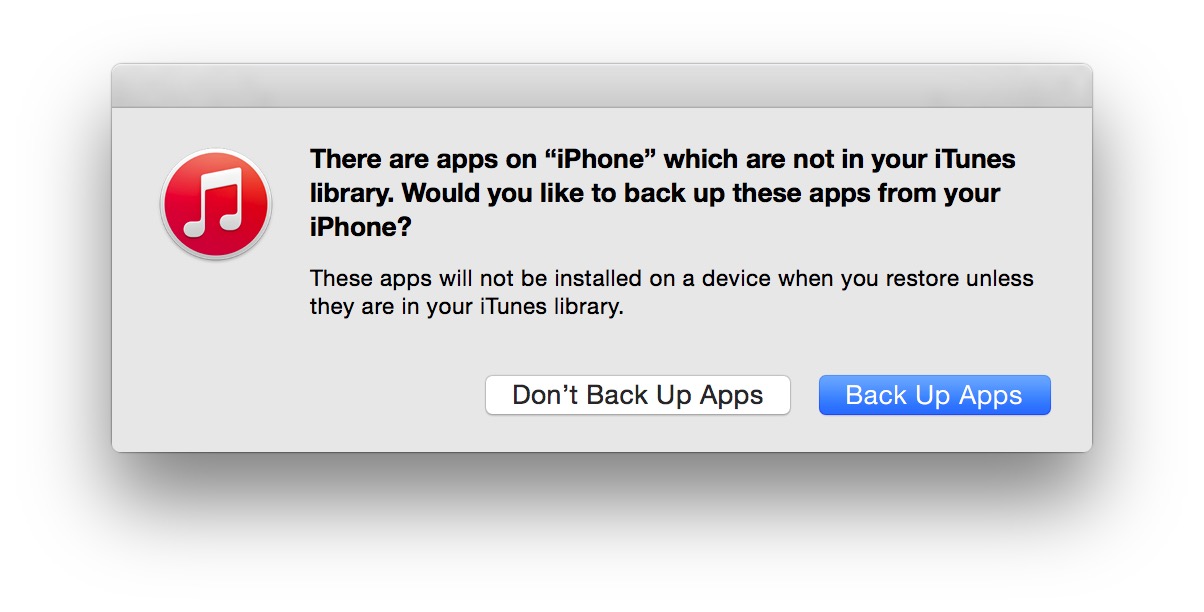
– จากนั้นรอให้ iTunes สำรองข้อมูลให้เสร็จ เท่านี้ก็เรียบร้อยแล้ว
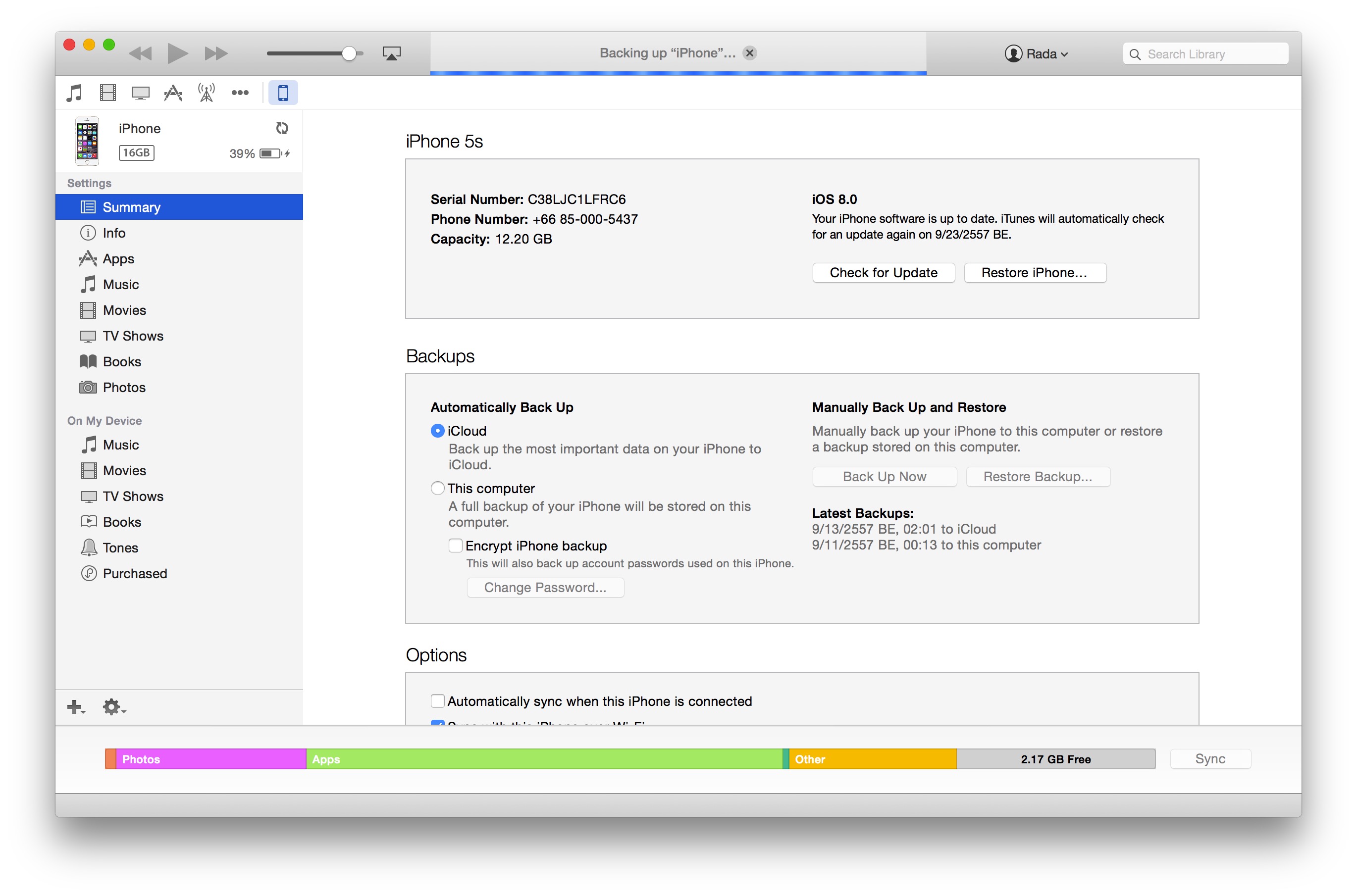
ทั้ง 2 เป็นขั้นตอนการสำรองข้อมูลของเครื่องเอาไว้ก่อน ก่อนที่จะทำการอัปเดต iOS 8 นะ ทั้งนี้ก็เพื่อเผื่อเอาไว้แม้ว่าการอัปเดตผ่าน OTA จะไม่ทำให้ข้อมูลหายแต่บ้างครั้งพบว่าอัปเดต OTA ไม่สำเร็จและทำให้เข้าเครื่องไม่ได้และข้อมูลหายไปก็เยอะ เลยอยากให้ป้องกันไว้ก่อน
ส่วนการ restore กลับมาจะทำยังไงก็ค่อยมาดูกันครับ
ข้อมูลเพิ่มเติม iCloud, iTunes

อยู่ทุกอย่างตามที่สอน แต่ Save Game หายครับ TT
ลืมรหัส การจำกัด ในiphone ทำยังไงดีคะ
เป็นเจ้าของเครื่องเองนะคะมีเลขมีกล่องมีใบเสร็จพร้อม(เดะหาว่าขโมยมาอีก หุหุ) เลขล็อกหน้าจอเรารู้ apple id รู้ค่ะ แต่รหัสจำกัด ตั้งไว้นานแล้วแล้วไม่ได้เข้าไปเปลี่ยนอะไรเลยหลายเดือน เลยลืมค่ะ กดผิดไป6ค่ะ ทำไงดีค่ะ fisheries85@hotmail.co.th